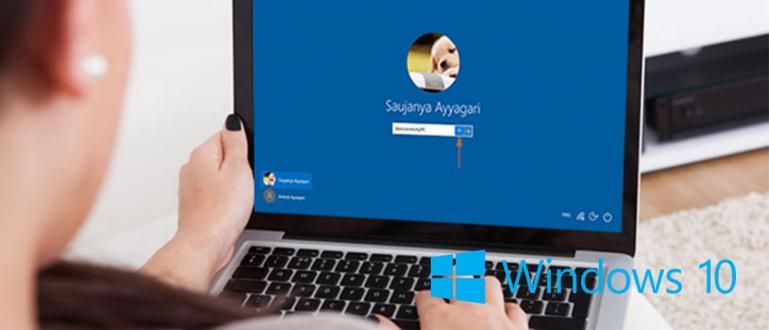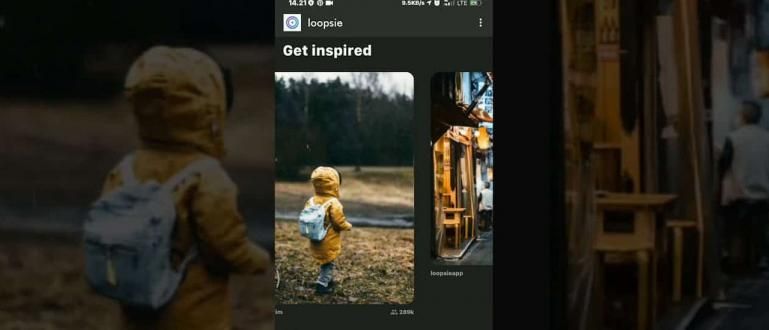Podaci na spoljnim čvrstim diskovima često sadrže važne stvari. Pa, Jaka želi da vam kaže kako da zaštitite eksterni hard disk lozinkom da bi vaši podaci bili bezbedni.
Имаш екстерни хард диск nema bande? za šta štediš? Većina Хард диск koristi se za čuvanje kolekcija kao što su najbolji filmovi, anime i druge važne stvari.
Ponekad postoje datoteke koje su poverljive koje ne bi trebalo da budu poznate drugima. Pa, šta ako neko proverava naš čvrsti disk iz zabave? Dajte zaštitu!
Stoga, ovoga puta Jaka želi da podeli kako zaštititi екстерни хард диск sa lozinkom tako da su vaši podaci bezbedni pod kontrolom!
Kako zaštititi spoljni čvrsti disk lozinkom
Prisustvo екстерни хард диск u našem životu donosi mnogo koristi. Tako možemo fleksibilnije da prenosimo naše datoteke tako da se mogu koristiti bilo gde i bilo kada.
Naravno da želimo da podaci koje imamo budu bezbedni, bando. Postoji nekoliko načina na koje vam banda može dati Хард диск-mu bezbednosnu lozinku.
U ovom članku, Jaka će vam dati pet različitih načina. Било шта?
1. Sa podrazumevanom aplikacijom za čvrsti disk
Број од екстерни хард диск као Sony, Вестерн Дигитал, ili SanDisk već nudi funkciju za zaključavanje Хард диск sa autentifikacijom lozinkom.
Međutim, većina Хард диск nemaju ovu funkciju, tako da morate da instalirate dodatne aplikacije da biste obezbedili bezbednosnu zaštitu od Хард диск-tvoj.
2. Korišćenjem StorageCrypt-a

Prva aplikacija koju će vam ApkVenue preporučiti je StorageCrypt. Možete ga preuzeti ovde!
Jaka će objasniti kako ga koristiti u nastavku:
Otvorite aplikaciju StorageCrypt koji ste instalirali.
Povežite se Хард диск-mu na laptop.
Izaberite uređaj Хард диск-mu izborom menija Izaberite Disk Drive.
izabrati Brzo šifrovanje na meniju Režim šifrovanja. Takođe možete birati Duboko šifrovanje koji je duži ali je nivo bezbednosti veći.
izabrati puna na meniju Prenosiva upotreba.
Unesite lozinku dva puta. Nakon toga pritisnite dugme Šifruj dok se ne pojavi zvuk bleep. Готов, Хард диск-mu već ima lozinku.
Ako želite da uklonite lozinku na екстерни хард диск-mu, postoje neke stvari koje moraš da uradiš. Prvo morate pronaći datoteku pod nazivom SClite.exe u fascikli SClite.
Pokrenite aplikaciju i unesite lozinku. Kliknite dešifrovati da biste uklonili lozinku.
3. Korišćenje USB zaštite od kopiranja

Drugi način da date lozinku екстерни хард диск-mu je da koristite aplikaciju USB zaštita od kopiranja.
Ova aplikacija je samo slična prethodnoj aplikaciji USB zaštita od kopiranja može da obezbedi višestepeni korisnički pristup po potrebi.
Kako da date samu lozinku, Jaka će to objasniti u nastavku, bando:
Preuzmite i instalirajte aplikaciju USB zaštita od kopiranja. Gde je preuzimanje? Evo bande!
Nakon toga, povežite se Хард диск-mu na laptop. касније Хард диск-mu će se pojaviti na kartici Izaberite Diskovi.
izabrati Хард диск kojoj želite da izaberete da dodelite lozinku.
Kliknite na karticu dozvolu. Pa, ovde možete podesiti pristup za više korisnika. Postoje četiri vrste pristupa, i to: читати, Pišite, puna, и Обичај. Takođe možete postaviti drugu lozinku za svakog korisnika.
Nakon toga, izaberite karticu Опције da biste podesili snagu i naziv šifrovanja Klijent.
Kliknite na karticu **Šifruj sada, a zatim dvaput unesite lozinku. Готов!
Ako želite da uklonite lozinku, jednostavno uđite u ovu aplikaciju i prijavite se sa administratorskim nalogom. Kliknite na meni Управљати na Datoteka i izaberite Complete Unprotect.
Dakle, to je grupa nekoliko načina da se obezbedi bezbednosna zaštita екстерни хард диск-mu koristeći lozinku. Ovim će vaši podaci biti zaštićeni od piraterije!
Takođe pročitajte članke o Хард диск ili druge zanimljive članke iz Fanandi Ratriansyah